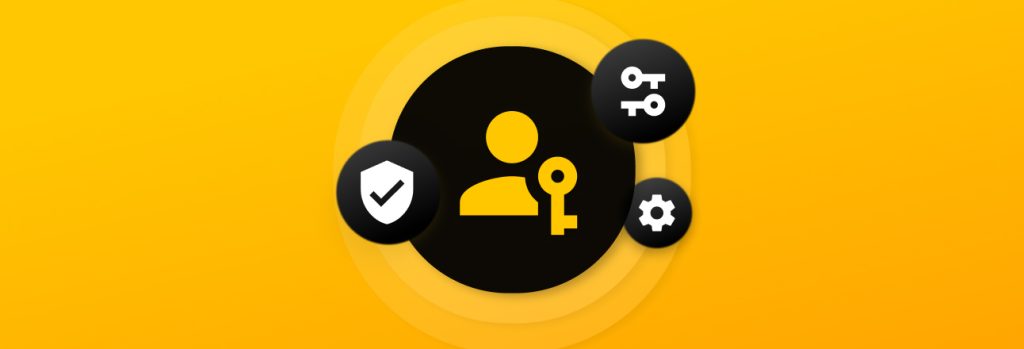Mit der Speicherung Ihrer Passwörter in Google Sheets sind mehrere Risiken verbunden, einschließlich der fehlenden standardmäßigen End-zu-End-Verschlüsselung und des Mangels an sicheren Freigabefunktionen. Während Google...
Ein Passkey Manager ist ein Tool, das Benutzern beim Erstellen, Speichern und Verwalten von Passkeys hilft, die sie zur Anmeldung bei ihren Konten verwenden. Es gibt verschiedene Passkey Manager auf dem Markt, darunter solche, die in Geräte integriert sind, browserbasierte Passkey Manager und dedizierte Passkey Manager, mit denen Sie von überall auf Ihre Passkeys zugreifen können.
Lesen Sie weiter, um mehr darüber zu erfahren, was Passkey Manager sind und warum Sie sie zum Speichern Ihrer Passkeys verwenden sollten.
Was sind Passkeys?
Um zu verstehen, was Passkey Manager sind und wie sie funktionieren, müssen Sie zunächst wissen, was Passkeys sind. Ein Passkey stellt eine neue Möglichkeit dar, sich ohne Verwendung eines Passworts bei Online-Konten anzumelden. Ein Passkey, der für ein Online-Konto erstellt wird, besteht aus einem privaten Schlüssel und einem öffentlichen Schlüssel – beide werden benötigt, um Ihre Identität zu authentifizieren, bevor Sie sich anmelden. Der private Schlüssel wird stets dort gespeichert, wo Sie den Passkey erstellt haben (z. B. auf Ihrem Gerät oder in Ihrem Passkey Manager), während der öffentliche Schlüssel bei dem Unternehmen gespeichert wird, bei dem Sie das Konto haben.
Sobald Sie einen Passkey für ein Konto erstellt haben und sich anmelden wollen, verifizieren Sie Ihre Identität bequem mit biometrischer Authentifizierung. Bei Verwendung eines Passkey Managers klicken Sie einfach auf „Passkey verwenden“.
Passkey Manager vs. Password Manager: Sind sie dasselbe?
Jeder Password Manager, der es Ihnen erlaubt, auch Passkeys zu speichern und zu verwalten, gilt als Passkey Manager. Wenn Sie noch nicht von Password Managern gehört haben, finden Sie hier eine kurze Beschreibung.
Password Manager sind Tools, mit denen Benutzer Passwörter für Online-Konten erstellen, sicher speichern und verwalten können. Bei einem Password Manager müssen sich Benutzer nicht mehr viele starke Passwörter merken bzw. Passwörter für unterschiedliche Konten wiederverwenden, um sich diese leichter zu merken können. Stattdessen müssen sie sich nur noch ihr Master-Passwort merken – womit sie sich beim Tresor ihres Password Managers anmelden. Wenn sich ein Benutzer mit einem Password Manager bei seinem Online-Konto anmeldet, füllt der Password Manager die Anmeldeinformationen automatisch aus, sodass sie nicht mehr manuell eingegeben werden müssen.
So funktionieren Passkey Manager
Damit Passkey Manager funktionieren, muss zunächst ein Passkey erstellt werden. Passkeys werden automatisch generiert. Sie müssen dafür also nur in Ihren Kontoeinstellungen auf eine Schaltfläche klicken. Bei der Passkey-Erstellung sollte der Passkey Manager den Erstellungsprozess abfangen, damit der Passkey im Tresor Ihres Passkey Managers gespeichert werden kann. Sobald das passiert ist, wird Sie Ihr Passkey Manager jedes Mal, wenn Sie sich bei dem Konto anmelden, für das Sie den Passkey erstellt haben, fragen, ob Sie zur Anmeldung den Passkey verwenden möchten. Mit einem einfachen Klick auf eine Schaltfläche werden Sie angemeldet.
Warum Sie Passkeys in einem Passkey Manager speichern sollten
Speichern Sie Ihre Passkeys in einem Passkey Manager, um sich von überall aus mit Passkeys anmelden und Ihre Passkeys problemlos verfolgen und verwalten können.
Möglichkeit, sich von überall aus bequem mit Passkeys anzumelden
Wenn Passkeys auf Ihrem Gerät oder in einem browserbasierten Passkey Manager erstellt und gespeichert werden, ist es unbequem, sich damit auf anderen Geräten anzumelden. Wenn Sie beispielsweise einen Passkey auf Ihrem iPhone erstellen und speichern, sich aber mit einem Windows-Computer anmelden möchten, müssen Sie mit Ihrem iPhone einen QR-Code scannen, um nachzuweisen, dass Sie den privaten Schlüssel besitzen und berechtigt sind, sich bei diesem Konto anzumelden. Wenn Sie Ihr iPhone nicht dabei haben, können Sie sich also nicht mit dem gespeicherten Passkey anmelden.
Wenn Sie sich hingegen für einen dedizierten Passkey Manager entscheiden, können Sie sich von überall, auf jeder Plattform und auf jedem Gerät mit Ihren Passkeys anmelden.
Hilft Ihnen dabei, zu verfolgen, bei welchen Konten Sie Passkeys haben
Passkeys sind noch relativ neu. Bislang werden sie nur von bestimmten Websites und Anwendungen unterstützt. Gegenwärtig können Sie also nur bei einigen Konten, die Passkeys unterstützen, loslegen. Wenn Sie Passkeys in einem dedizierten Passkey Manager speichern, können Sie bequem verfolgen, bei welchen Ihrer Konten Passkeys aktiviert sind und bei welchen nicht. Sobald eine Website oder Anwendung, bei der Sie ein Konto haben, mit Passkey-Unterstützung beginnt, können Sie sich gleich beim Konto anmelden, Passkeys aktivieren und sie in Ihrem Tresor speichern.
Erleichtert die Verwaltung verschiedener Online-Konten
Angesichts so vieler Online-Konten kann es schwierig werden, sie alle eigenständig zu verwalten. Ganz zu schweigen davon, dass Sie Ihre Online-Konten kompromittiert werden können, wenn Sie sie nicht richtig verwalten. Mit einem dedizierten Passwort- und Passkey-Manager können Sie alle Online-Konten an einem Ort verwalten und wissen, welche Konten mit Passkeys geschützt sind und bei welchen noch Passwörter zum Einsatz kommen. Konten, bei denen noch Passwörter genutzt werden, können Sie leicht prüfen, um schwache oder wiederverwendete Passwörter zu finden, die sich mithilfe des Password Managers bequem aktualisieren lassen.
Je besser Sie Ihre Online-Konten verwalten, desto besser sind Sie auch vor gängigen Cyberbedrohungen geschützt.
Der beste Passkey Manager für die Verwaltung Ihrer Passkeys
Auf Geräten integrierte Passkey Manager und browserbasierte Passkey Manager mögen zwar praktisch erscheinen, doch sind sie das nur, wenn Sie nur ein Betriebssystem (OS) wie Apple oder immer denselben Browser (wie Chrome) verwenden. Mit einem dedizierten Passkey Manager wie Keeper® können Sie Ihre Passkeys hingegen in verschiedenen Browsern und Betriebssystemen aufrufen und sich mit ihnen anmelden.
Sind Sie bereit, Ihre Passkeys mit einem dedizierten Passkey Manager zu verwalten? Dann starten Sie noch heute eine kostenlose 30-Tage-Testversion von Keeper.
 Passwort
Passwort